0x000000C1 SPECIAL_POOL_DETECTED_MEMORY_CORRUPTION - [แก้ไขแล้ว]
5 นาที. อ่าน
อัปเดตเมื่อวันที่
อ่านหน้าการเปิดเผยข้อมูลของเราเพื่อดูว่าคุณจะช่วย MSPoweruser รักษาทีมบรรณาธิการได้อย่างไร อ่านเพิ่มเติม
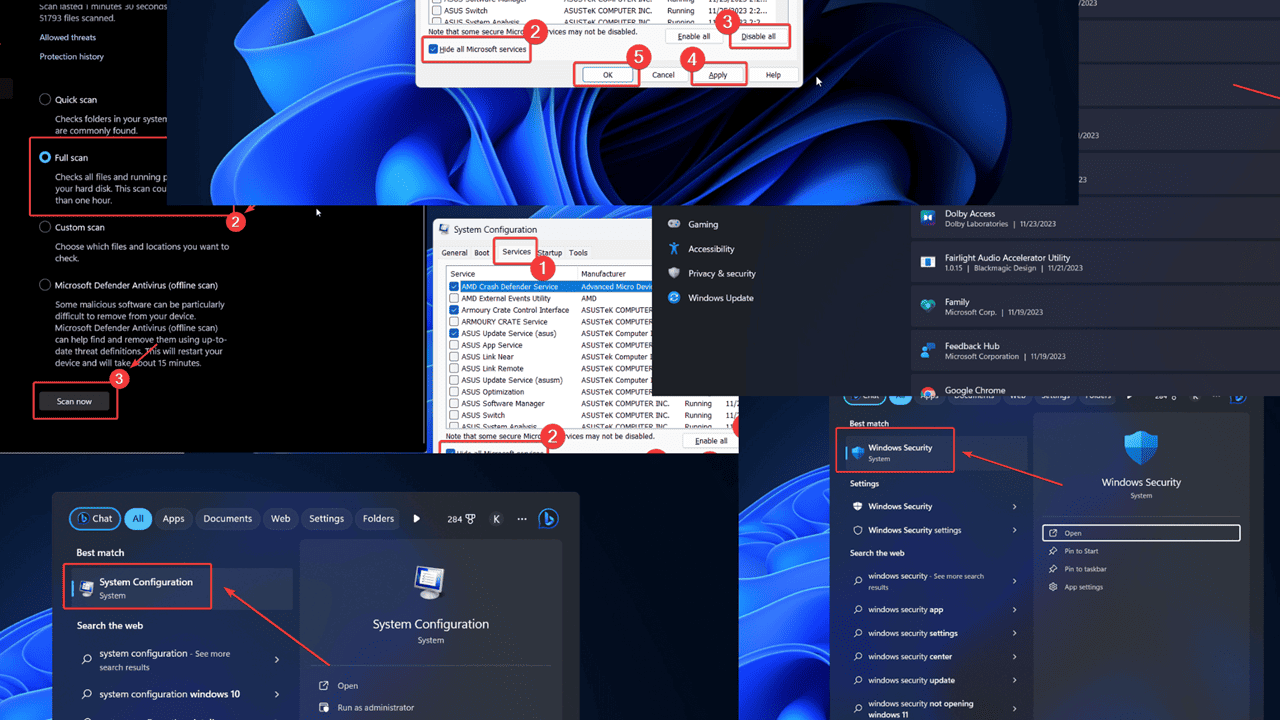
0x000000C1 SPECIAL_POOL_DETECTED_MEMORY_CORRUPTION ทำให้คุณมีปัญหากับพีซี Windows ของคุณหรือไม่? แม้ว่ามันอาจจะดูน่ากลัวในตอนแรก แต่ก็สามารถแก้ไขได้ อ่านต่อเพื่อดูว่าอะไรเป็นสาเหตุและวิธีแก้ไข
ข้อผิดพลาด 0x000000C1 SPECIAL_POOL_DETECTED_MEMORY_CORRUPTION คืออะไร
0x000000C1 พิเศษ_POOL_DETECTED_MEMORY_CORRUPTION คือ ข้อผิดพลาดหน้าจอสีน้ำเงินแห่งความตาย โดยปกติจะมาพร้อมกับชื่อไฟล์ระบบที่สูญหายหรือเสียหายเช่น ntoskrnl.exe, nvlddmkm.sys, rtwlanu.sys, brusbmdm.sysฯลฯ โดยจะปิดระบบทันที จึงยุติกระบวนการที่ทำงานอยู่ทั้งหมด
อะไรทำให้เกิด 0x000000C1 SPECIAL_POOL_DETECTED_MEMORY_CORRUPTION
จากการวิจัยของฉัน สาเหตุที่พบบ่อยที่สุดสำหรับข้อผิดพลาดนี้มีดังนี้:
- แรมล้มเหลว: RAM ช่วยให้คุณสามารถจัดเก็บหน่วยความจำในขณะที่คุณใช้งานระบบได้ หากล้มเหลว ระบบของคุณจะพัง
- ไฟล์ระบบเสียหาย: หากไฟล์ระบบเช่น ntoskrnl.exe, nvlddmkm.sys, rtwlanu.sys, brusbmdm.sysฯลฯ เสียหาย อาจเกิดข้อผิดพลาดได้
- ไดรเวอร์ระบบเสียหายหรือหายไป: ไดรเวอร์มีความจำเป็นสำหรับการสื่อสารระหว่างฮาร์ดแวร์และซอฟต์แวร์ของระบบ หากสูญหายหรือเสียหาย คุณอาจพบปัญหานี้
- ความเข้ากันไม่ได้ของซอฟต์แวร์: ในบางครั้ง ซอฟต์แวร์ที่ติดตั้งล่าสุดอาจเข้ากันไม่ได้กับระบบของคุณ
- การติดเชื้อมัลแวร์: หากมัลแวร์ติดอุปกรณ์ของคุณ จะส่งผลกระทบต่อกระบวนการของระบบ
- ซอฟต์แวร์ป้องกันไวรัสที่มีการป้องกันมากเกินไป: ซอฟต์แวร์ป้องกันไวรัสบางตัวมีการป้องกันมากเกินไป มันอาจตั้งค่าสถานะกระบวนการของแท้ว่าเป็นมัลแวร์ ทำให้เกิดข้อผิดพลาด
วิธีการแก้ไขข้อผิดพลาด 0x000000C1 SPECIAL_POOL_DETECTED_MEMORY_CORRUPTION
ลองวิธีแก้ไขปัญหาต่อไปนี้เพื่อแก้ไขปัญหานี้:
โซลูชันที่ 1: เรียกใช้ Windows Memory Diagnostic Tool
รางวัล เครื่องมือวินิจฉัยหน่วยความจำของ Windows สามารถตรวจสอบความล้มเหลวของ RAM และแก้ไขได้หากเป็นไปได้ ขั้นตอนการเรียกใช้เครื่องมือนี้มีดังนี้:
- ข่าวประชาสัมพันธ์ ของ Windows + R เพื่อเปิด วิ่ง หน้าต่าง
- พิมพ์คำสั่งต่อไปนี้แล้วกด เข้าสู่: เอ็มดีเอสเชด
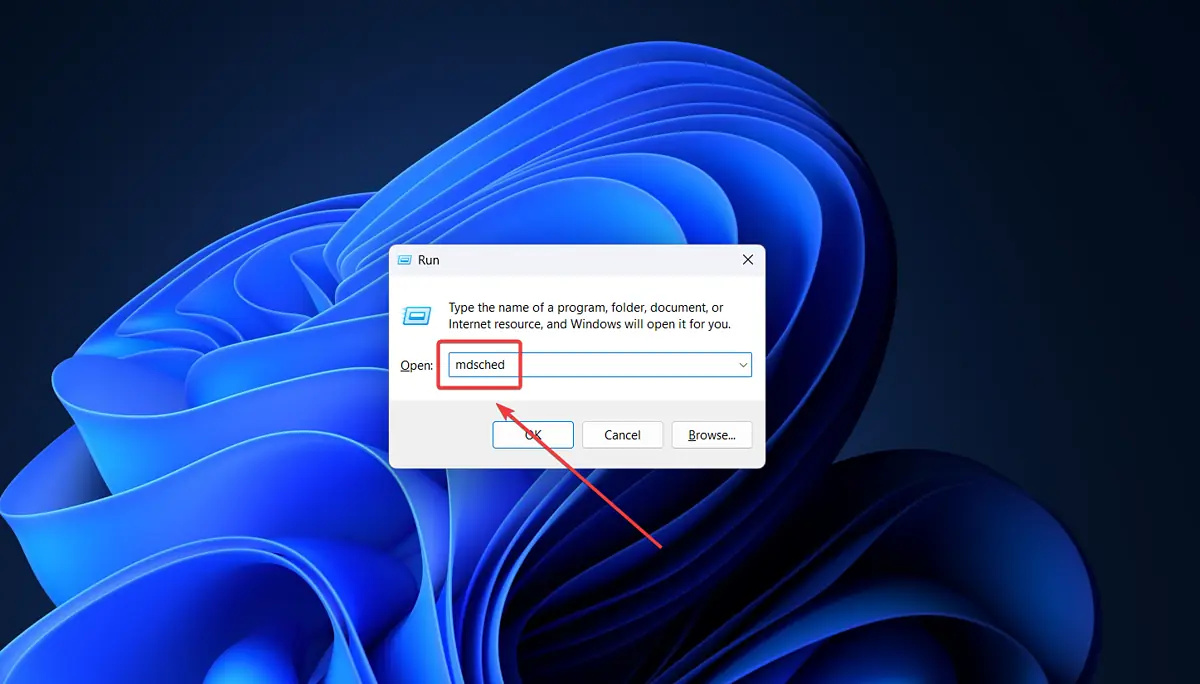
- คลิกที่ รีสตาร์ทเดี๋ยวนี้และตรวจสอบปัญหา.

แนวทางที่ 2: เรียกใช้ SFC Scan
หากข้อผิดพลาดกล่าวถึงไฟล์ระบบที่มีนามสกุล .sys คุณควรดำเนินการสแกน SFC ขั้นตอนมีดังนี้:
- ค้นหา พร้อมรับคำสั่ง ในแถบค้นหาของ Windows
- คลิกที่ เรียกใช้ในฐานะผู้ดูแล เพื่อเปิด พร้อมรับคำสั่ง หน้าต่าง

- พิมพ์คำสั่งต่อไปนี้และกด Enter: SFC / SCANNOW

- รีบูตระบบเมื่อการสแกนเสร็จสิ้น
โซลูชันที่ 3: เรียกใช้การสแกน CHKDSK
การสแกน CHKDSK จะตรวจสอบเซกเตอร์เสียในฮาร์ดไดรฟ์ของคุณและซ่อมแซมหากเป็นไปได้ ขั้นตอนมีดังนี้:
- ค้นหา พร้อมรับคำสั่ง ใน Windows Search บาร์.
- เลือก เรียกใช้ในฐานะผู้ดูแล ในบานหน้าต่างด้านขวาเพื่อเปิด พร้อมรับคำสั่ง หน้าต่าง
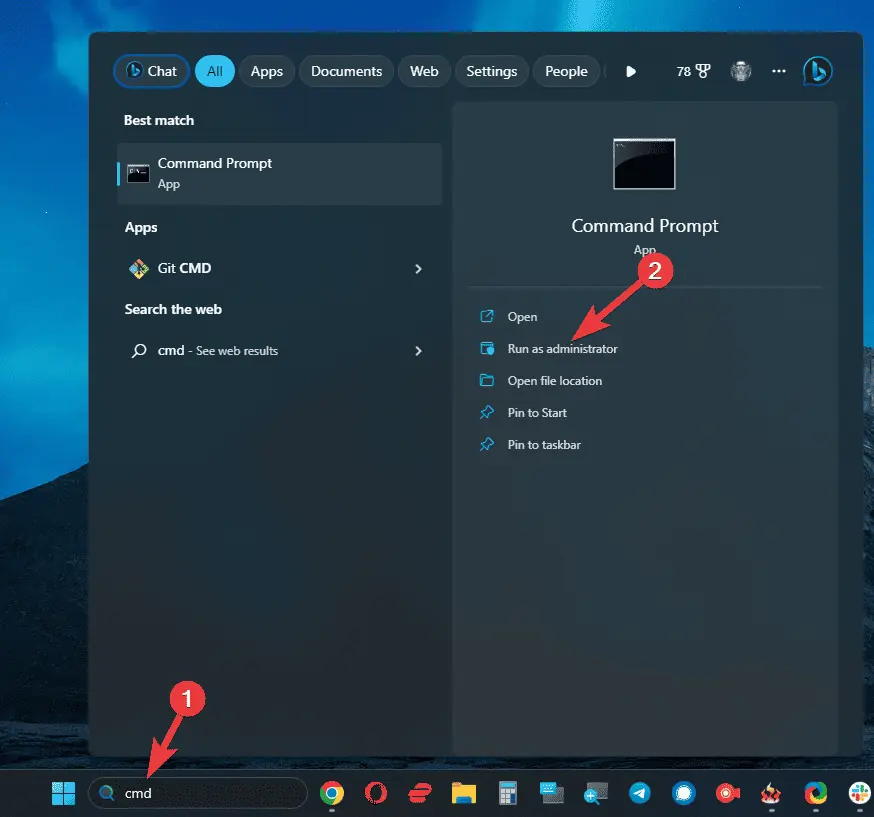
- พิมพ์คำสั่งต่อไปนี้แล้วกด เข้าสู่ เพื่อดำเนินการ: CHKDSK /R /F
- ประเภท Y และกด Enter
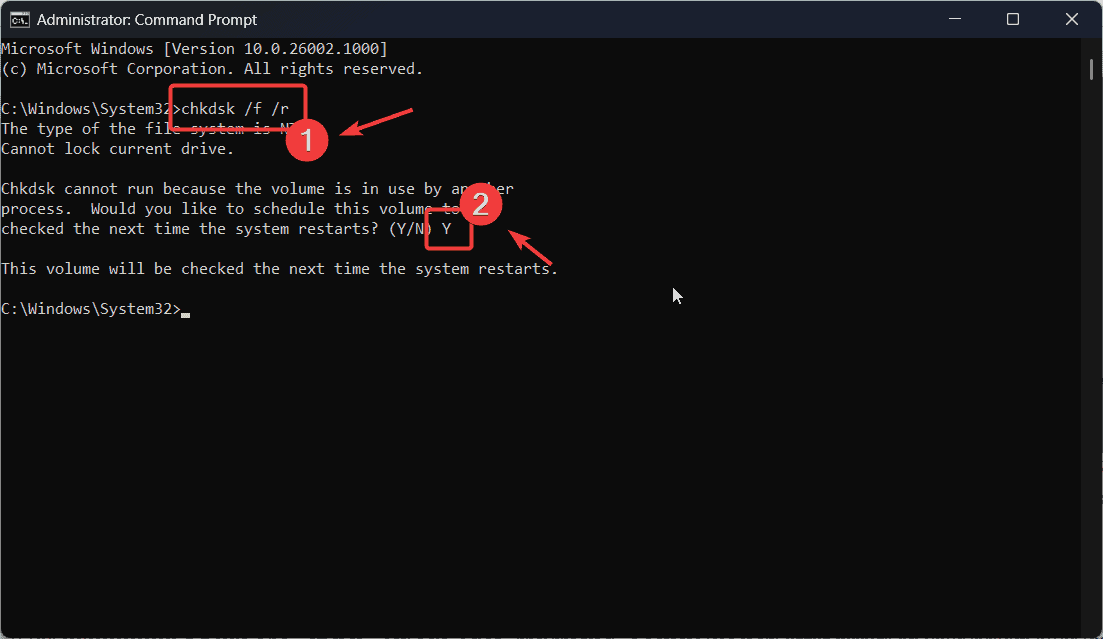
- รีบูตระบบหลังจากการสแกนเสร็จสิ้น โปรดทราบว่าหลังจากรีบูตระบบของคุณ การสแกนเซกเตอร์อาจใช้เวลาสักครู่
โซลูชันที่ 4: เรียกใช้ตัวแก้ไขปัญหาความเข้ากันได้ของโปรแกรม
หากข้อผิดพลาด 0x000000C1 SPECIAL_POOL_DETECTED_MEMORY_CORRUPTION เกิดขึ้นหลังจากติดตั้งโปรแกรมใหม่ ให้ลองเรียกใช้ตัวแก้ไขปัญหานี้
- คลิกขวาที่ไอคอน เริ่มต้น และเลือก การตั้งค่า จากเมนู

- ตัว Vortex Indicator ได้ถูกนำเสนอลงในนิตยสาร การตั้งค่า ไปที่เมนู ระบบ >> แก้ไขปัญหา >> ตัวแก้ไขปัญหาอื่น ๆ.
- คลิกที่ วิ่ง ถัดจาก เครื่องมือแก้ไขปัญหาความเข้ากันได้ของโปรแกรม.
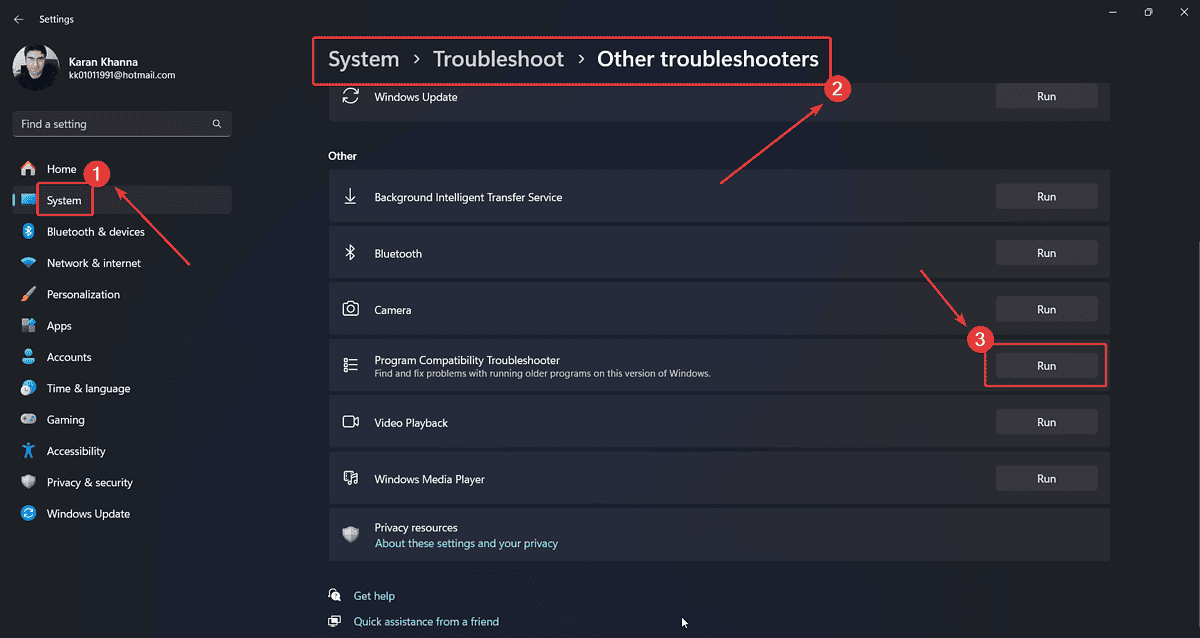
- คลิกที่ ใช่ ที่จะให้ความยินยอม
โซลูชันที่ 5: แก้ไขปัญหาระบบของคุณในสถานะคลีนบูต
หากโปรแกรมที่ติดตั้งไว้ก่อนหน้านี้ทำให้เกิดข้อผิดพลาด คุณสามารถลองแก้ไขปัญหาในสถานะคลีนบูตโดยที่โปรแกรมทั้งหมดถูกปิดใช้งานเมื่อเริ่มต้นระบบ
- ค้นหา การกำหนดค่าระบบ ใน Windows Search บาร์.
- เปิด การกำหนดค่าระบบ หน้าต่าง
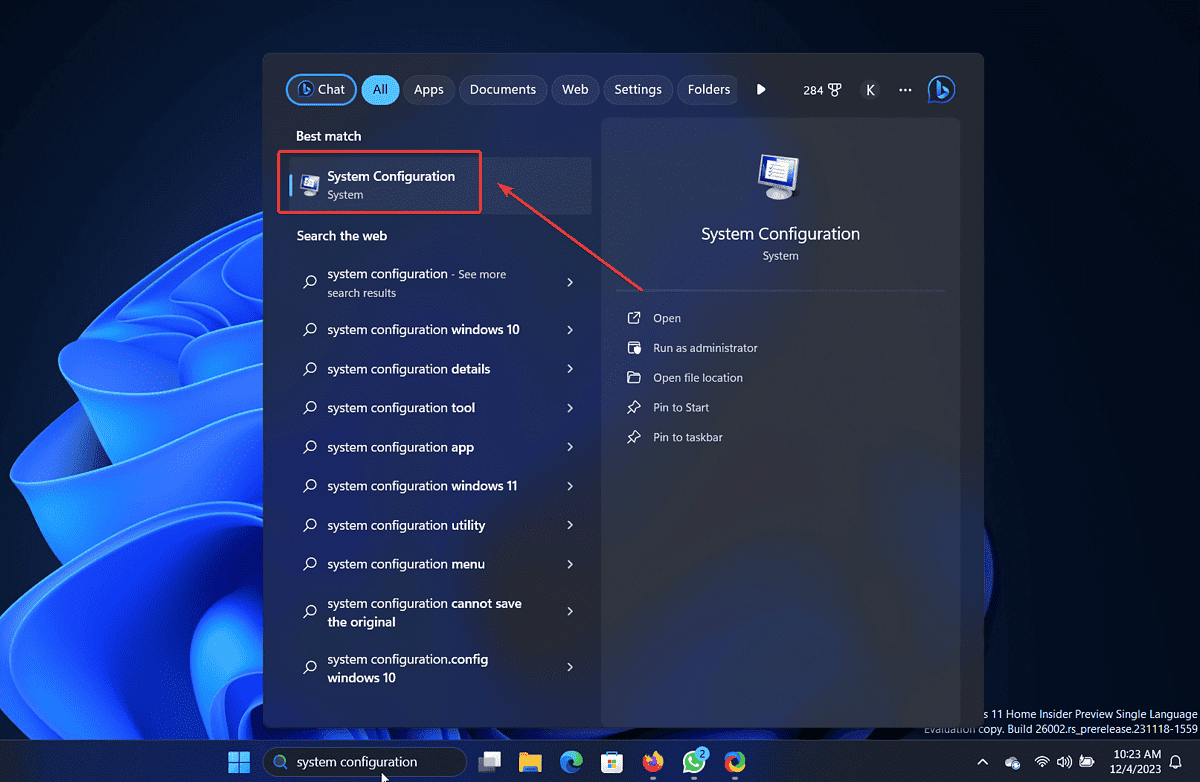
- ไปที่ บริการ แถบ
- ทำเครื่องหมายที่ช่องที่เกี่ยวข้องกับ ซ่อนทั้งหมดด้านไมโครซอฟท์.
- คลิกที่ ปิดการใช้งานทั้งหมด.
- เลือก สมัครสมาชิก แล้วก็ OK.
- คลิกที่ เริ่มต้นใหม่ เพื่อรีบูตระบบใน คลีนบูต รัฐ
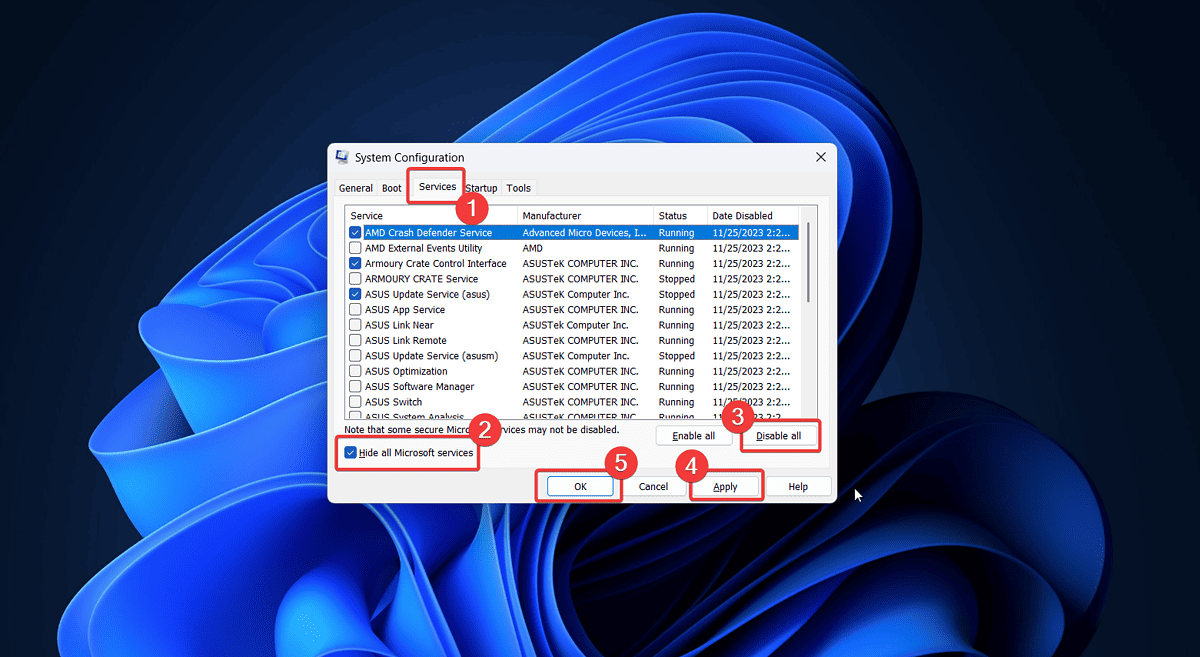
เมื่อระบบรีสตาร์ทแล้ว แอปพลิเคชันบุคคลที่สามทั้งหมดจะถูกปิดใช้งานเมื่อเริ่มต้นระบบ
โซลูชันที่ 6: ถอนการติดตั้งโปรแกรมที่ติดตั้งล่าสุด
หากคุณพบข้อผิดพลาดหลังจากติดตั้งโปรแกรมใดโปรแกรมหนึ่ง ฉันแนะนำให้ถอนการติดตั้ง
- คลิกขวาที่ไอคอน เริ่มต้น และเลือก การตั้งค่า จากเมนู

- ไปที่ แอพ >> แอพที่ติดตั้ง.
- ค้นหาโปรแกรมที่ติดตั้งล่าสุดและคลิกที่จุดสามจุดที่เกี่ยวข้อง
- เลือก ถอนการติดตั้ง.
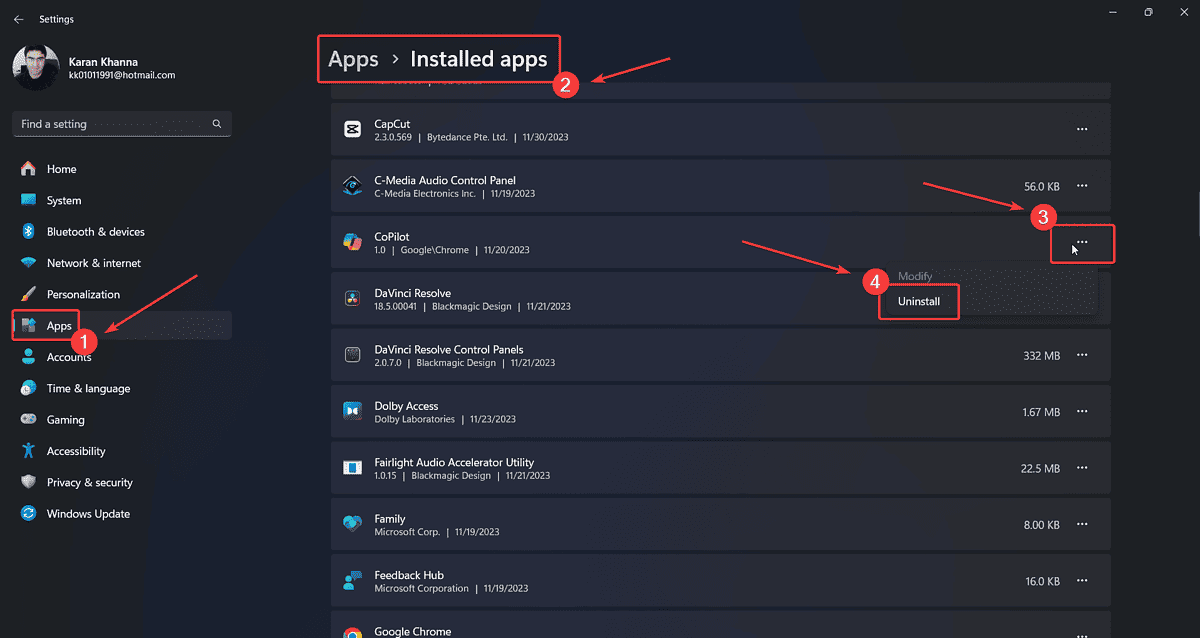
โซลูชันที่ 7: เรียกใช้การสแกนไวรัสแบบเต็มระบบ
ข้อผิดพลาด 0x000000C1 SPECIAL_POOL_DETECTED_MEMORY_CORRUPTION อาจเกิดจากไวรัสหรือมัลแวร์ คุณสามารถสแกนระบบของคุณโดยใช้ ความปลอดภัยของ windows เพื่อแยกสาเหตุนี้
- ค้นหา ความปลอดภัยของ windows ใน Windows Search แถบแล้วเปิดแอปพลิเคชัน

- ต้อง การป้องกันไวรัสและภัยคุกคาม >> ตัวเลือกการสแกน.
- เลือก การสแกนแบบเต็ม.
- เลื่อนลงและคลิกที่ ตรวจเดี๋ยวนี้.

โซลูชันที่ 8: ปิดใช้งานซอฟต์แวร์ป้องกันไวรัสของบุคคลที่สาม
ผลิตภัณฑ์ซอฟต์แวร์ป้องกันไวรัสของบริษัทอื่นมักจะมีการป้องกันมากเกินไป เนื่องจากความปลอดภัยของ Windows นั้นเพียงพอสำหรับการปกป้องระบบของคุณ คุณจึงสามารถปิดการใช้งานแอพเหล่านี้และดูว่ายังมีข้อผิดพลาดอยู่หรือไม่
คุณอาจสนใจ:
- 0x00000003 INVALID_AFFINITY_SET
- ข้อผิดพลาด 0x00000022 FILE_SYSTEM
- 0x000000F8 RAMDISK_BOOT_INITIALIZATION_FAILED
สรุป
ข้อผิดพลาด 0x000000C1 SPECIAL_POOL_DETECTED_MEMORY_CORRUPTION อาจทำให้ผู้ใช้ปวดหัวได้ อย่างไรก็ตาม วิธีแก้ปัญหา 8 ข้อนี้น่าจะแก้ไขปัญหาได้ในเวลาอันรวดเร็ว อย่าลังเลที่จะแบ่งปันความคิดเห็นด้านล่างว่าอันไหนที่เหมาะกับคุณ!








ฟอรั่มผู้ใช้
ข้อความ 0